Si usted es un usuario ávido como yo, entonces probablemente revise el sitio en busca de ofertas antes de comprar en otras fuentes en línea y antes de conducir a sus tiendas locales.
Amazon mantiene un historial de todo lo que ve en el sitio web, por lo que en este tutorial le mostraremos cómo puede ocultar o eliminar elementos de su historial de navegación.
Por qué ocultar o eliminar elementos del historial
Tabla y sumario del artículo
Si utiliza Amazon para regalos navideños, el hecho de tener una ventana constante a todo lo que ha visto recientemente puede ser un obstáculo para cualquiera que utilice los mismos equipos o dispositivos que usted. Otros podrían no querer tener un rastro de lo que están buscando para comprar.
Al final del día, cada uno tiene sus propias razones para cubrir sus huellas y variarán de una persona a otra, así que sin más preámbulos, nos pondremos manos a la obra para mostrarte cómo hacerlo.
Eliminación de elementos individuales del historial
Empezando por lo pequeño, tal vez sólo quieras eliminar un elemento específico de tu historial de navegación de Amazon, y no todo. Para ello, siga estos sencillos pasos:
1) Visite la página web utilizando su navegador web favorito.
2) Cuando se cargue la página, desplácese por los resultados del historial y encuentre algo que desee ocultar de su historial.
3) Haga clic en el botón Quitar debajo del elemento.
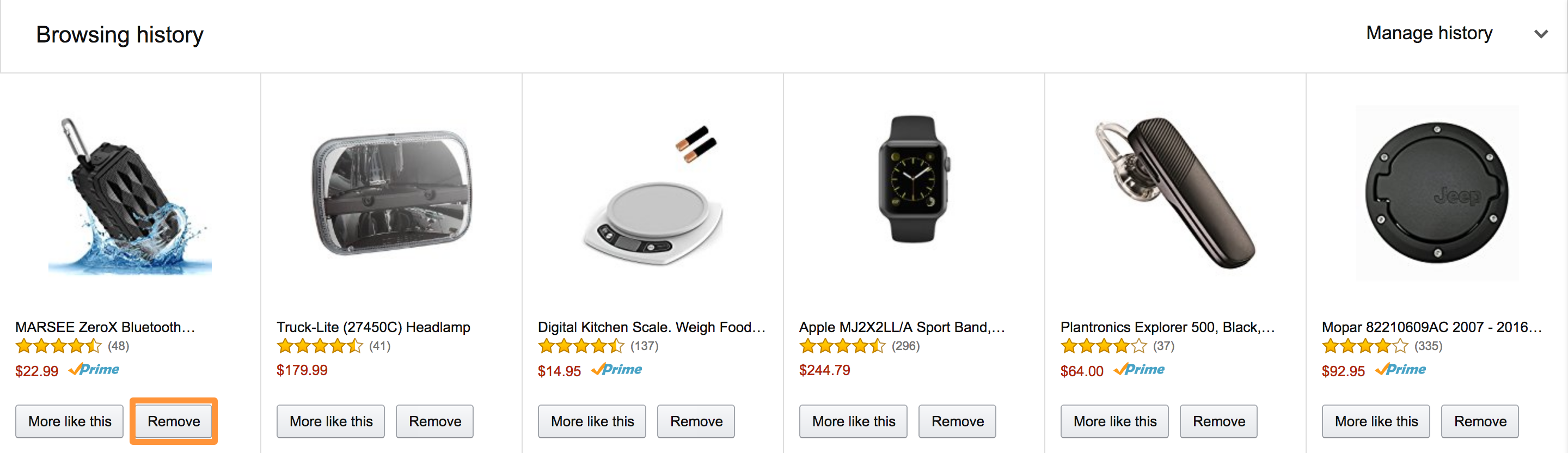
El elemento se eliminará del historial de navegación.
Eliminación de todos los elementos del historial
Si en lugar de eliminar sólo un elemento de tu historial de navegación, quieres eliminarlo todo, tendrás que seguir estos pasos:
1) Visite la página web utilizando su navegador web favorito.
2) Haga clic en la flecha desplegable Administrar historial .
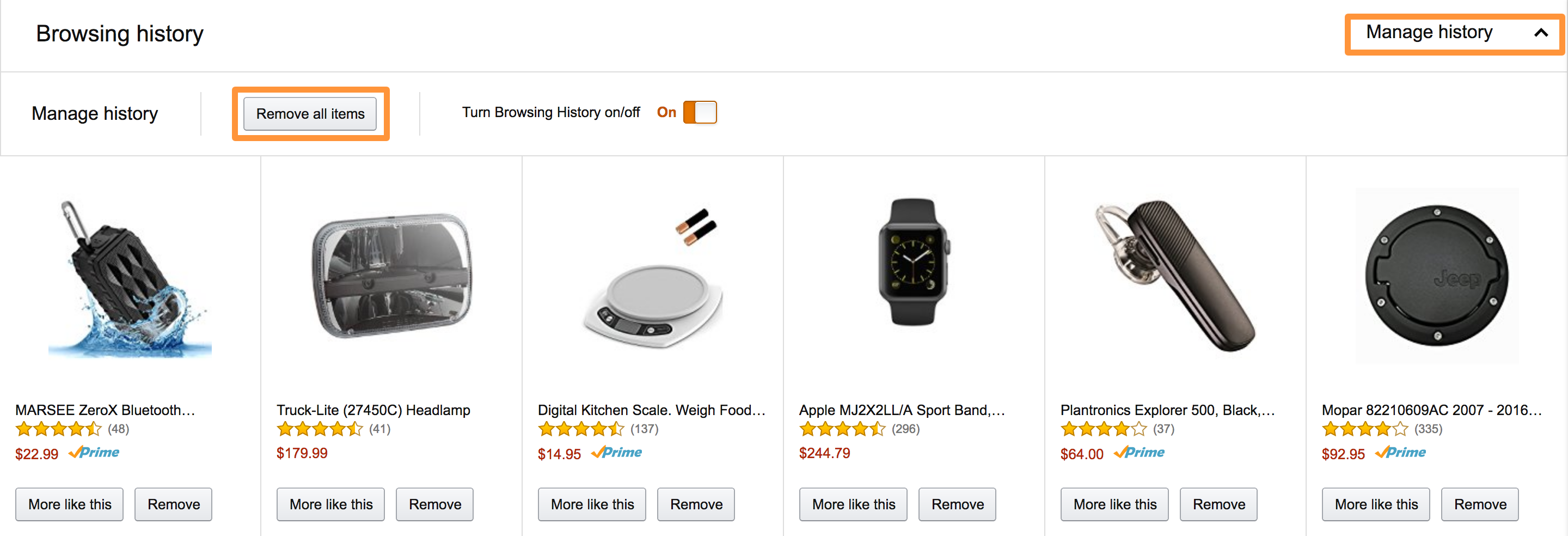
3) Haga clic en el botón Quitar todos los elementos que aparece justo encima de su historial de navegación.
4) Cuando se le pregunte si está seguro de que desea eliminar todo su historial de navegación, haga clic en el botón amarillo Eliminar todos los elementos :
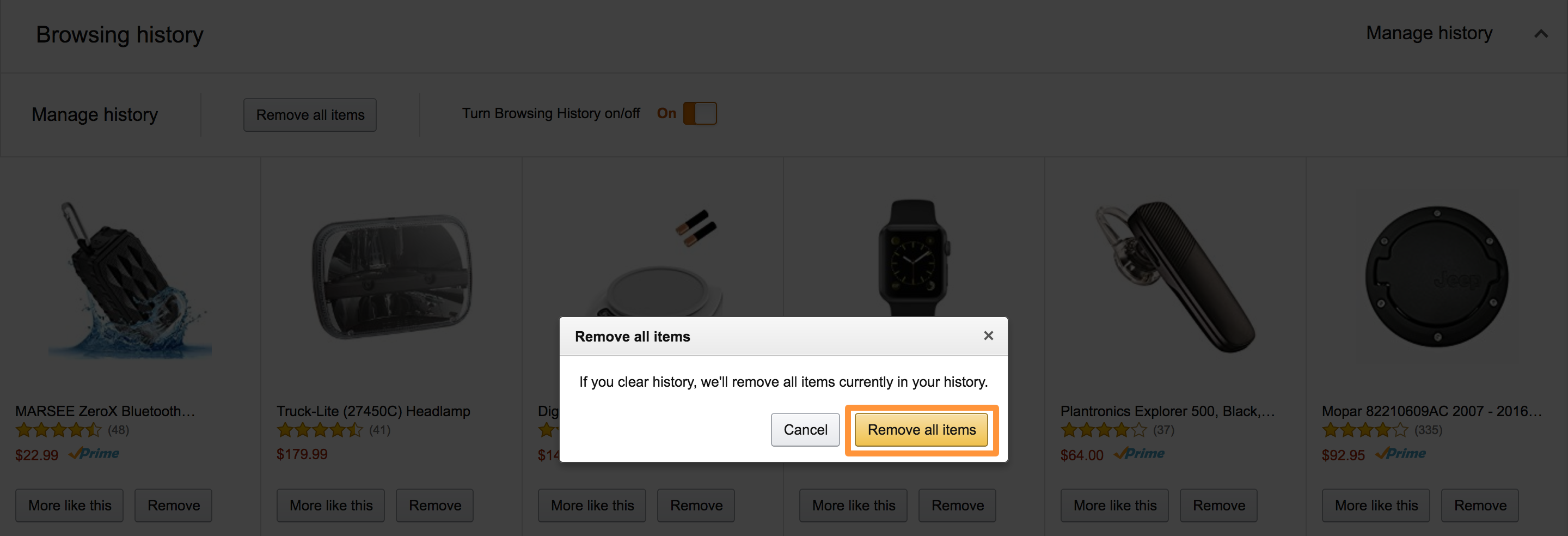
Ahora todo su historial de navegación será borrado de Amazon, por lo que no tendrá que borrar todo individualmente.
Si desea ocultar todo su historial de navegación en Amazon, puede desactivarlo para que Amazon ya no lo controle. Para ello, siga estos pasos:
1) Visite la página web utilizando su navegador web favorito.
2) Haga clic en la flecha desplegable Administrar historial .

3) Cambie el interruptor Activar/desactivar el historial de exploración a la posición Desactivar .
Ahora Amazon ya no le mostrará su historial de navegación reciente en este dispositivo.
Cualquiera de estos métodos puede ayudarle a aumentar su privacidad personal cuando utilice Amazon en un equipo compartido. ¿Tienes alguna razón para ocultar tu historial de navegación de Amazon? Comparte los comentarios abajo!
